O Google tem um grande número de aplicativos interessantes sob seu rótulo e um deles é Android Auto. Principalmente porque oferece uma maneira fácil e simples de realizar ações relacionadas ao celular sem tirar os olhos da estrada, como pesquisar uma rota no Google Maps e até ouvir música no Spotify sem complicações.
Esta última é uma das atividades mais comuns, já que quase a grande maioria dos usuários ouve todos os tipos de músicas enquanto dirige, não apenas para se divertir, mas também para ficar acordado. Por isso vivenciar erros relacionados ao programa de reprodução de música em streaming pode ser uma verdadeira dor de cabeça, embora tenham uma solução que não esconde muita dificuldade.

Por que o Spotify trava no Android Auto
São muitos os problemas que o Android Auto sofre e é a principal reclamação da comunidade. Entre os mais irritantes estão aqueles que têm a ver com o Spotify ao reproduzir música, cuja origem geralmente é um estado instável do aplicativo devido a uma atualização pendente, embora não seja a única. De qualquer forma, vamos mostrar como você pode resolver a situação e aproveite a viagem em todo o seu esplendor com todas as soluções que você tem à sua disposição, seja porque o aplicativo não funciona, pausa ou não funciona diretamente.
- Limpe o cache e os dados do aplicativo
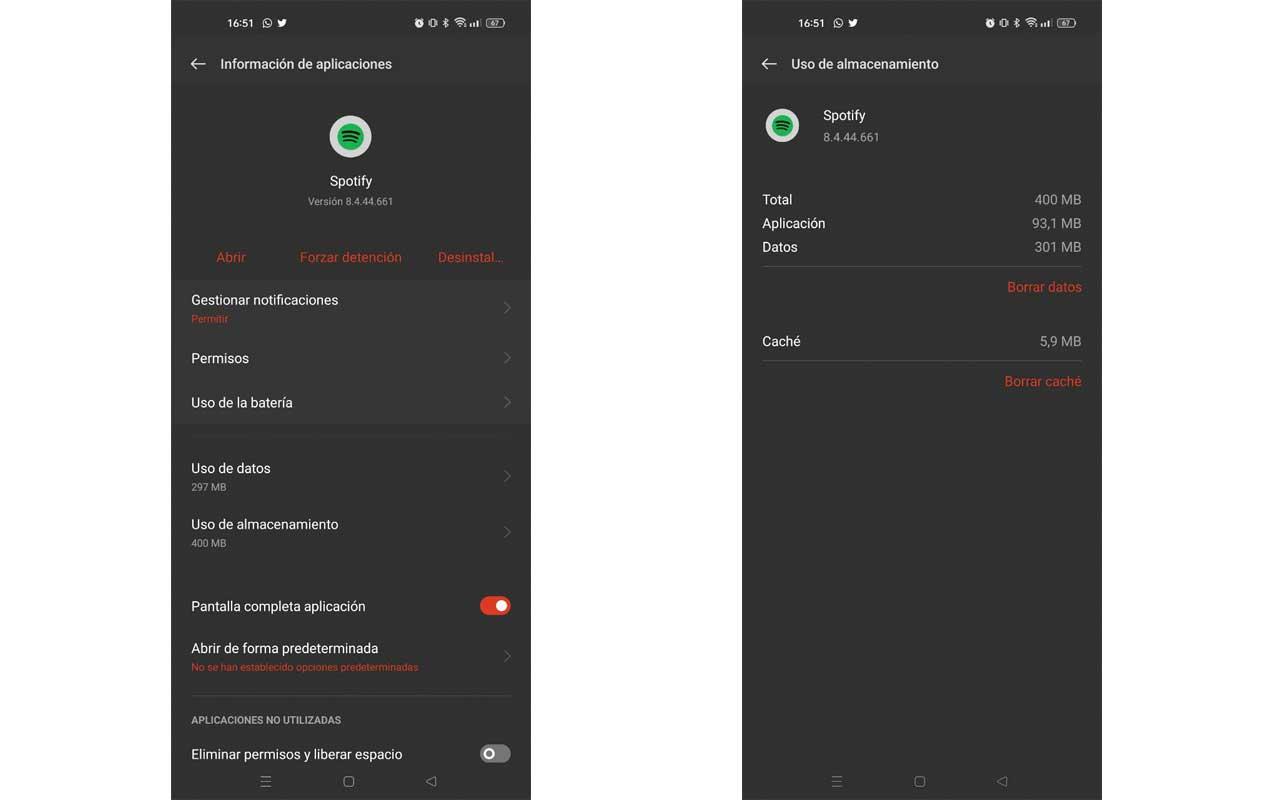
A falha provavelmente está diretamente relacionada ao Spotify devido a uma coleção de arquivos corrompidos ou danificados . Então a solução é limpar o cache e os dados do app para voltar ao normal. Realizar este procedimento é tão simples quanto pressionar e segurar o ícone correspondente e tocar em “Informações” para acessar a seção “Uso do armazenamento” para excluir ambos os aspectos.
- reinicie o smartphone
Às vezes, a maneira mais fácil de corrigir o erro é reiniciar o dispositivo e reconectá-lo ao Android Auto. Há momentos em que um falha na configuração do software causa problemas operacionais e desligar o celular por alguns minutos para ligá-lo novamente mais tarde é uma opção recomendada.
- Exclua o Spotify da otimização da bateria
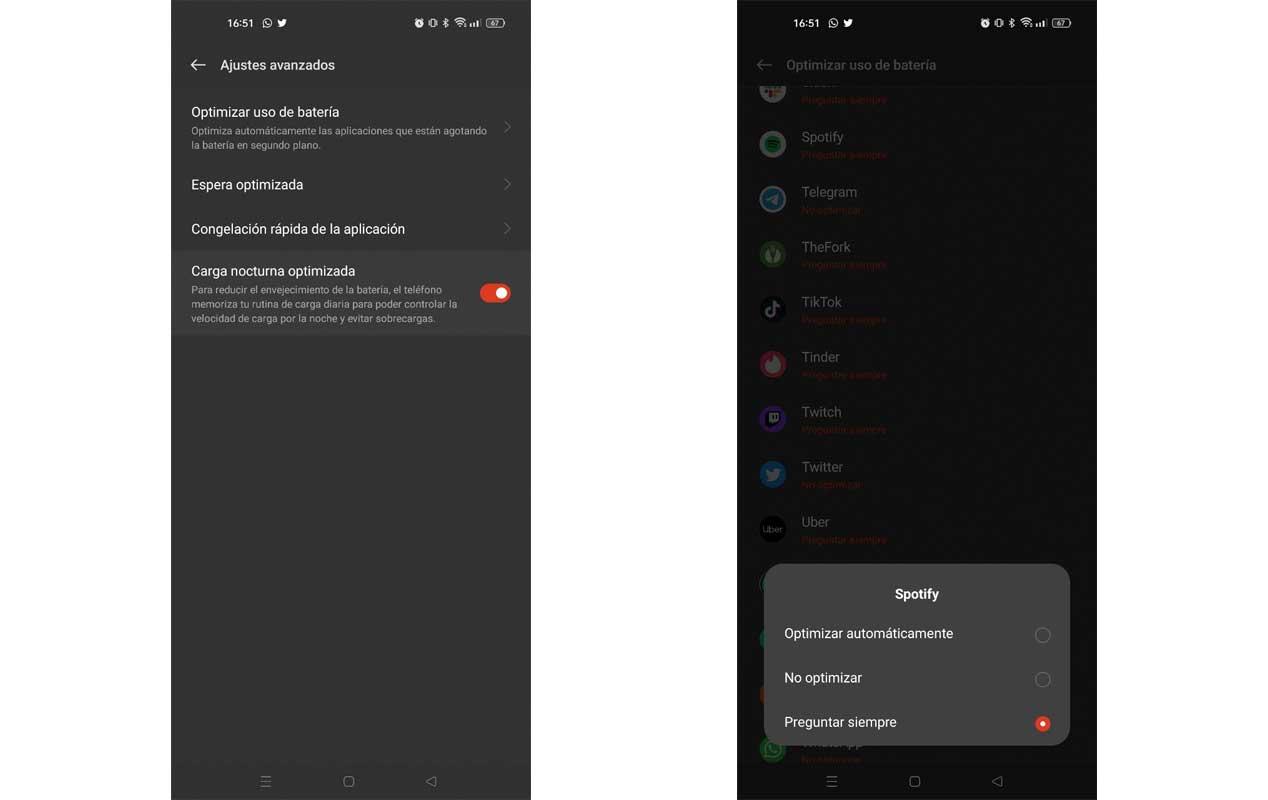
Os usuários expressaram repetidamente inúmeras reclamações sobre o desaparecimento de aplicativos da tela do veículo . Parece que esse problema é resultado da otimização da bateria do telefone, então abra as configurações e vá para a seção de bateria. Clique em “Configurações avançadas” e depois em “Otimizar o uso da bateria. Localize o Spotify e selecione “Não otimizar”.
- Reinstale o aplicativo Spotify
Caso o procedimento acima não funcione, tente desinstalar e baixar o programa novamente. Da mesma forma, recomendamos que seja o aplicação original e não um APK, pois isso pode ser o gatilho para o problema.
- Atualizar o sistema ou ambos os aplicativos
Uma das alternativas mais comuns é que o erro é causado por uma falha do sistema. Nesse sentido, a única solução possível é atualizar para a versão mais recente do Android ou dos dois aplicativos envolvidos (Android Auto e Spotify). Se por acaso não houver atualizações disponíveis, tudo o que resta é esperar pelo lançamento de um patch isso corrige.
- Defina o Spotify como serviço de música padrão
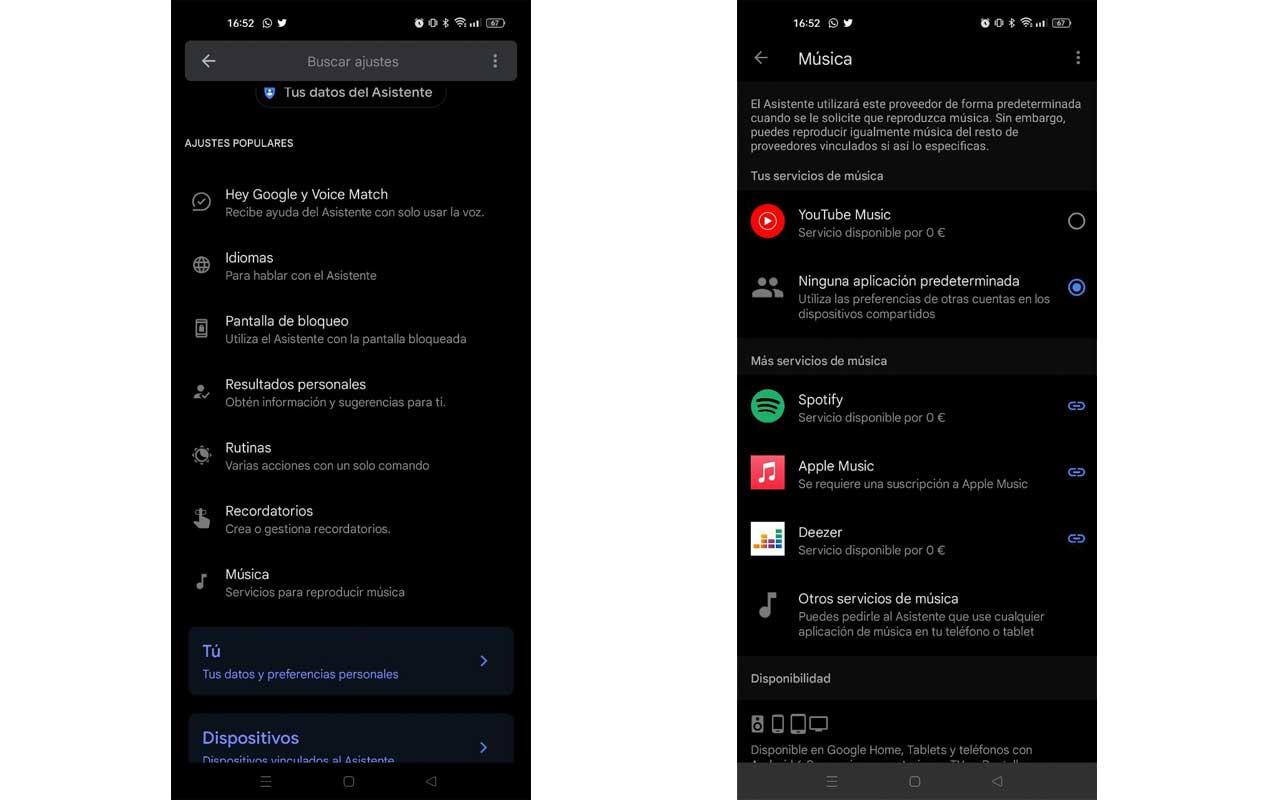
Esta é uma solução que funcionou para alguns usuários , enquanto não para outros. De qualquer forma, você não tem nada a perder tentando definir o Spotify como o aplicativo padrão para ouvir música e verificar se o bug desapareceu. Para fazer isso, abra as configurações do seu celular e use a barra de pesquisa superior para entrar em “Configurações do Assistente” e toque na primeira opção. Deslize para baixo para abrir a seção “Música” e toque em Spotify para vincular o serviço.